PS4에서 Discord 사용하기: 설치와 설정 단계

요약: 공식 앱은 없지만, MixAmp와 PC를 이용한 우회 방법으로 PS4에서 Discord 음성 채팅을 사용할 수 있습니다. 본 가이드는 준비물, 단계별 설정, 문제 해결과 대안까지 단계별로 안내합니다.

목차
- Discord를 PS4에 설치할 수 있나요?
- PS4에서 Discord를 사용하려면 무엇이 필요한가요?
- PS4에서 Discord 설정 및 사용 방법 단계별 안내
- 문제 해결 체크리스트
- 대안과 고려사항
- 요약과 FAQ
Discord를 PS4에 설치할 수 있나요?
현재(작성 시점) Discord는 PlayStation 4용 네이티브 앱을 공식 지원하지 않습니다. 따라서 직접 PS4 시스템에 Discord 앱을 설치하는 공식 경로는 없습니다. 그러나 외부 장비와 PC를 결합하는 우회 방법으로 PS4에서 게임 소리와 PC 기반 Discord 음성 채팅을 동시에 사용할 수 있습니다.
중요: 이 문서의 방법은 공식 Discord 또는 Sony가 권장하는 절차가 아닙니다. 필요한 하드웨어와 설정을 올바르게 구성하면 안정적으로 작동합니다.
필요한 준비물 및 용어 정의
- PlayStation 4 콘솔
- USB 및 옵티컬(광) 연결을 지원하는 유선 헤드셋(예: ASTRO A40 TR, Sennheiser RS120 등)
- MixAmp 또는 유사한 오디오 인터페이스(오디오를 PS4와 PC 간에 동기화할 장치)
- PC(Windows, macOS 등)와 Discord 앱(데스크톱 앱 권장)
- 케이블들:
- 옵티컬(광케이블)
- MixAmp용 USB 케이블
- 3.5mm 수-수 AUX 케이블
- 3.5mm AUX 스플리터
- (선택) 볼륨 컨트롤이 있는 3.5mm 케이블
용어 정의(한 줄):
- MixAmp: PS4의 디지털(옵티컬) 오디오를 USB 또는 아날로그 신호로 변환해 PC와 헤드셋으로 동시에 전달하는 장치입니다.
- 옵티컬(Optical): 광케이블을 통한 디지털 오디오 전송 방식입니다.
- 비트스트림(Bitstream): PS4에서 외부 장치로 멀티채널 오디오를 전달하는 포맷입니다.
PS4에서 Discord 사용하기 — 설정 순서
아래 단계는 두 기기(PS4, PC)와 MixAmp를 연결해 PS4 게임 사운드와 PC의 Discord 음성 채팅을 동시에 듣고 말할 수 있게 합니다. 순서를 정확히 따라 하세요.
1) PC에 Discord 설치 및 로그인
- 먼저 PC에 공식 Discord 데스크톱 앱을 설치하고 로그인합니다. 웹 버전도 사용 가능하지만 데스크톱 앱이 더 안정적입니다.
2) 하드웨어 연결 (PS4 ↔ MixAmp)
- PS4의 옵티컬(광) 출력을 MixAmp의 옵티컬 입력에 연결합니다. 이 케이블은 게임 사운드를 MixAmp로 전달합니다.
- MixAmp를 콘솔 모드(Console Mode)로 설정합니다. 이렇게 하면 MixAmp가 PS4용 동작 모드로 전환됩니다.
3) PS4 시스템 설정 변경
- PS4에서 설정(Settings) > 소리 및 화면(Sound and Screen)으로 이동합니다.
- 오디오 출력 설정(Audio Output Settings)을 엽니다.
- 기본 출력 포트(Primary Output Port)를 “디지털 출력(Optical)”로 선택합니다.
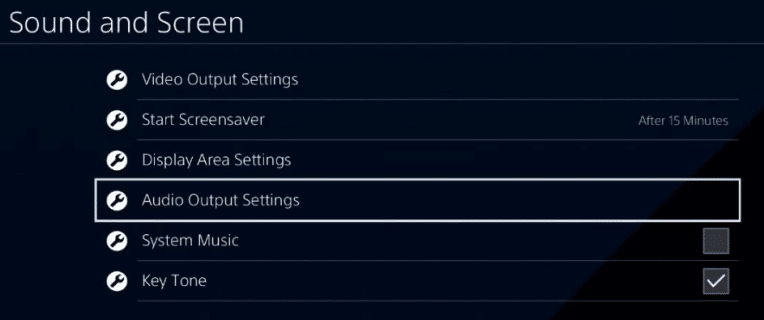
- 오디오 포맷(Audio Format)에서 비트스트림(Bitstream) 또는 비트스트림(Dolby)을 선택합니다.
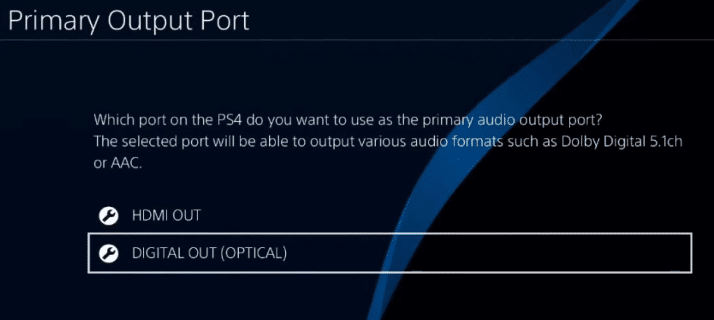
- 설정으로 돌아가서 장치(Devices) > 오디오 장치(Audio Devices)를 열고, 헤드폰으로 출력(Output to Headphones)이 “채팅 오디오(Chat Audio)”로 설정되어 있는지 확인합니다.
4) 하드웨어 연결 (MixAmp ↔ PC 및 헤드셋)
- MixAmp를 USB 케이블로 PC와 연결합니다.
- MixAmp를 PC 모드(PC Mode)로 전환합니다. 이렇게 하면 MixAmp가 PC의 오디오 인터페이스로 동작합니다.
- 헤드셋을 MixAmp에 연결합니다. (USB 헤드셋인 경우 MixAmp를 통해 오디오가 통합됩니다.)
5) Discord에서 오디오 장치 설정
- Discord 앱에서 사용자 설정(User Settings) > 음성 및 비디오(Voice & Video)로 이동합니다.
- 입력 장치(Input Device)에서 사용 중인 헤드셋(또는 MixAmp가 제공하는 마이크)를 선택합니다.
- 출력 장치(Output Device)는 기본(Default)으로 두거나 MixAmp가 출력 장치로 선택되어 있는지 확인합니다.
- 마이크 및 스피커 테스트를 실행해 송수신이 정상인지 확인합니다.
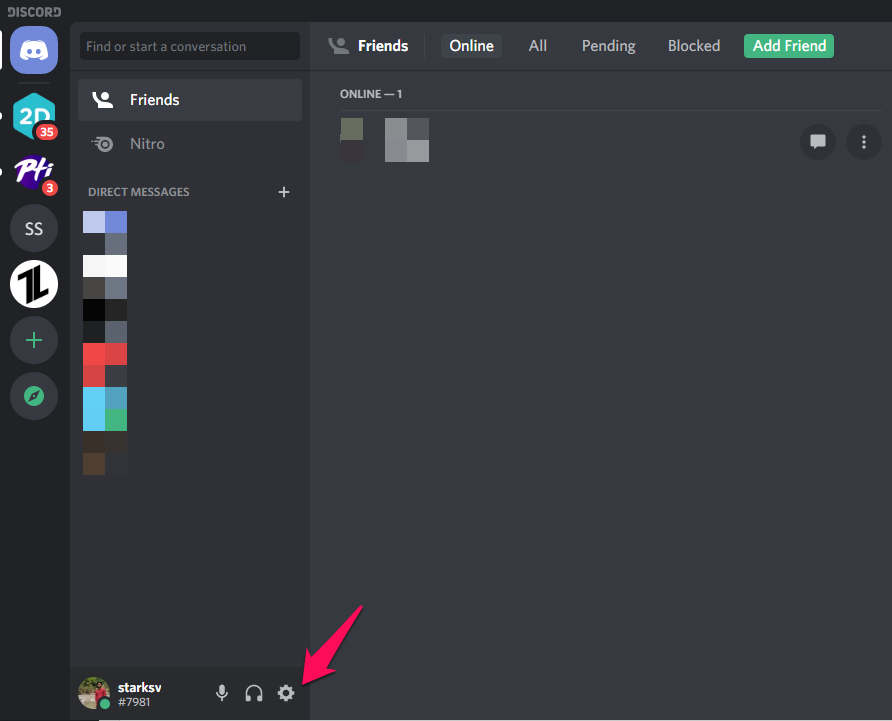
6) 실사용 확인
- 이제 PS4에서 게임을 실행해 게임 소리가 MixAmp를 통해 출력되는지 확인합니다.
- 같은 시간에 PC에서 Discord 채널에 접속해 친구 음성이 들리는지, 내 음성이 Discord로 전달되는지 체크합니다.
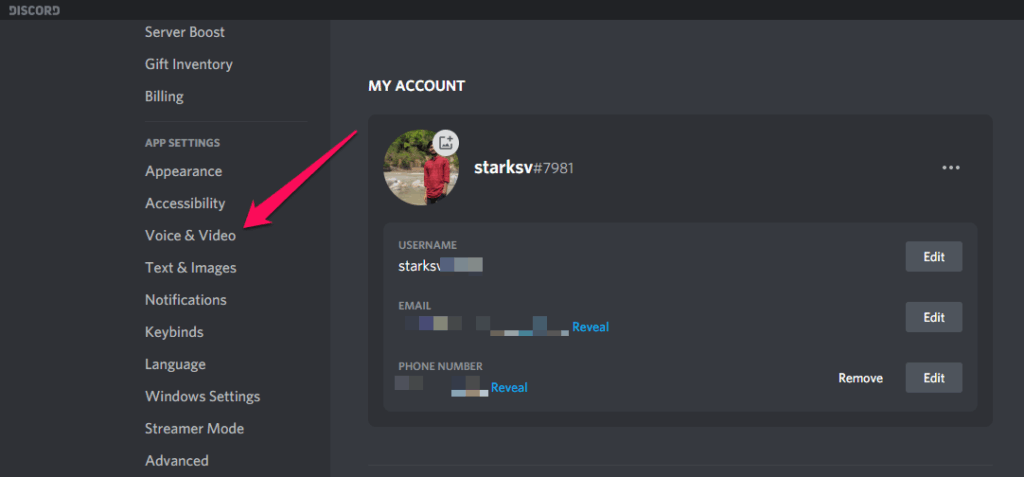
문제 해결 체크리스트
- 소리 없음: PS4 오디오 출력이 “디지털(Optical)”로 설정되었는지 확인하세요.
- 한 쪽 음성만 들림: MixAmp의 모드가 콘솔/PC로 올바르게 전환되어 있는지 확인하세요.
- 마이크가 작동하지 않음: Discord에서 입력 장치를 MixAmp 또는 헤드셋 마이크로 정확히 선택했는지 확인하세요.
- 지연(레이턴시): USB 허브를 사용 중이면 허브를 거치지 않고 직접 연결해 보세요.
- 끊김/노이즈: 옵티컬 케이블과 3.5mm 케이블 연결 상태를 점검하고, 케이블 교체로 테스트하세요.
중요: 각 장비의 펌웨어와 드라이버는 최신 상태인지 확인하면 문제의 많은 부분을 해결할 수 있습니다.
언제 이 방법이 실패하는가
- MixAmp 또는 유사 장치가 없을 때. 이 방식은 하드웨어 기반 오디오 인터페이스가 필수입니다.
- 유선 헤드셋만 지원되는 구성에서 무선 전용 장비만 있을 때.
- PS4 시스템 업데이트나 장비 호환성 문제로 옵티컬 출력이 제한될 때.
대안 접근법
- 휴대폰 + 블루투스 스피커/헤드셋: PS4 소리를 TV 스피커로 듣고 휴대폰의 Discord로 채팅하는 방법. 음성 싱크가 맞지 않을 수 있음.
- PlayStation Remote Play와 PC를 병행: Remote Play로 PS4 화면을 PC에서 스트리밍하고 PC에서 Discord를 동시에 사용하는 방법. 네트워크 대역폭과 레이턴시가 중요합니다.
- 공식 지원 대기: Discord가 PS4 네이티브 앱을 공개하면 별도 하드웨어 없이 간단해집니다.
보안 및 개인 정보 주의사항
- 음성 채팅은 네트워크를 통해 전달됩니다. 공용 서버에서 개인 정보를 공유하지 마세요.
- MixAmp 등 외부 장비에 로그인 정보가 남지 않지만, PC의 Discord 계정은 안전한 비밀번호와 2단계 인증을 사용하세요.
간단 플레이북(요약된 단계 체크리스트)
- PC에 Discord 설치 및 로그인
- PS4 옵티컬 → MixAmp 옵티컬 연결
- MixAmp를 콘솔 모드로 설정
- PS4 설정에서 오디오 출력: 디지털(Optical), 오디오 포맷: 비트스트림
- MixAmp를 PC에 USB 연결하고 PC 모드로 전환
- Discord 음성 설정에서 입력장치 선택, 출력은 기본 또는 MixAmp
- 테스트 후 게임과 음성 채팅 동시 확인
의사결정 흐름도
flowchart TD
A[PS4에서 Discord 사용 원함?] --> B{MixAmp 또는 유사 장비 보유}
B -- 예 --> C[하드웨어 연결 및 설정 진행]
B -- 아니오 --> D[대안 방법 시도 또는 장비 구입]
C --> E[Discord에서 오디오 테스트]
E --> F{정상 작동}
F -- 예 --> G[완료]
F -- 아니오 --> H[문제 해결 체크리스트 확인]1줄 용어집
- MixAmp: PS4 오디오를 PC/헤드셋으로 통합해 출력하는 외부 오디오 인터페이스.
- 옵티컬: 광케이블을 이용한 디지털 오디오 전송 방식.
- 비트스트림: 멀티채널 오디오를 외부 장치로 전달하는 포맷.
자주 묻는 질문
PS4에서 Discord를 공식적으로 사용할 수 있나요?
아니요. 작성 시점에는 PS4용 공식 Discord 앱이 없으며, 위의 우회 방법으로 사용해야 합니다.
MixAmp가 꼭 필요한가요?
예. 이 방법은 옵티컬-USB 변환과 오디오 믹싱이 가능한 장치가 필요합니다. MixAmp는 대표적인 예시입니다.
음성 지연이 심한데 해결 방법은?
USB 허브 대신 직접 연결, 케이블 교체, 장치 드라이버/펌웨어 업데이트를 시도하세요.
요약
이 가이드는 PS4에서 공식 Discord 앱 없이도 MixAmp와 PC를 이용해 게임 사운드와 Discord 음성 채팅을 동시에 사용하는 방법을 설명했습니다. 준비물 확인 → PS4 오디오 설정 → MixAmp 연결 → Discord 음성 설정 순으로 진행하면 됩니다. 문제가 생기면 체크리스트와 대안을 확인하세요.
더 궁금한 점이나 특정 단계에서 막혔다면 아래 댓글이나 FAQ에 질문을 남겨 주세요. 도와드리겠습니다.



